Hoe verwijdert u de Safeplex Search browserkaper
Browser HijackerOok bekend als: safeplexsearch.com doorverwijzing
Doe een gratis scan en controleer of uw computer is geïnfecteerd.
VERWIJDER HET NUOm het volledige product te kunnen gebruiken moet u een licentie van Combo Cleaner kopen. Beperkte proefperiode van 7 dagen beschikbaar. Combo Cleaner is eigendom van en wordt beheerd door RCS LT, het moederbedrijf van PCRisk.
Instructies voor het verwijderen van de Safeplex Search browserkaper
Wat is Safeplex Search?
Safeplex Search is een browserkaper die wordt omschreven als een gratis tool die veilige en gepersonaliseerde zoekopdrachten kan uitvoeren op internet. Het kan zogenaamd gevaarlijke online bedreigingen detecteren en gebruikers ertegen beschermen. In feite dient deze app om safeplexsearch.com (een valse zoekmachine) te promoten. Bovendien kan Safeplex Search gegevens van gebruikers/systemen registreren en zo gevoelige informatie verzamelen. Vanwege de verdachte verspreidingsmethoden wordt het ook geclassificeerd als een mogelijk ongewenste toepassing.
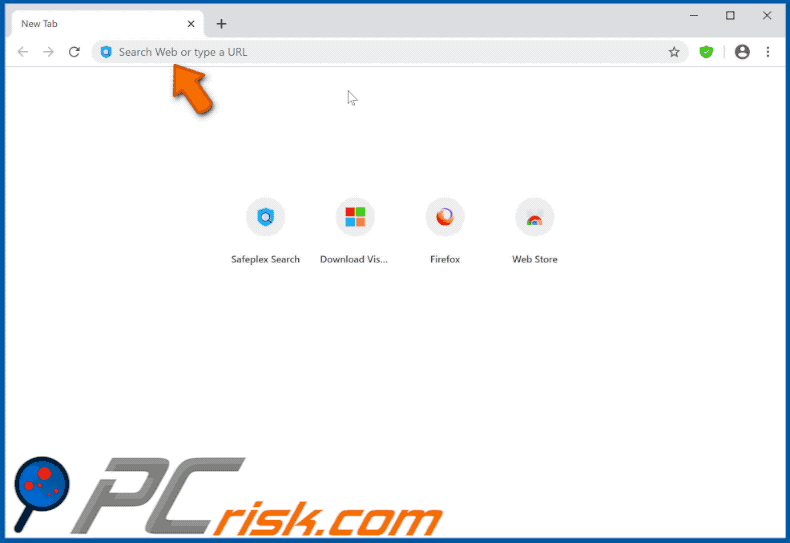
Populaire browsers zoals Google Chrome, Mozilla Firefox, Internet Explorer en andere zijn de favoriete doelwitten van browserkapers. Na succesvolle infiltratie wijzen ze de adressen van hun valse zoekmachines toe als de standaardzoekmachine, startpagina en de URL voor nieuwe tabbladen en -vensters. Safeplex Search wijzigt deze instellingen ook. Samengevat kunnen deze wijzigingen ervoor zorgen dat elk nieuw tabblad en venster dat wordt geopend en elke zoekopdracht die in de URL-balk wordt getypt, gebruikers doorverwijst naar safeplexsearch.com. Valse zoekmachines zijn nutteloos en kunnen schadelijk zijn. Ze leveren vaak geen bruikbare resultaten op. De geleverde zoekresultaten zijn onnauwkeurig en kunnen verdachte / kwaadaardige websites promoten. De valse zoekmachines verwijzen eenvoudigweg door naar (of veroorzaken omleidingsketens die eindigen op) echte sites. De valse zoekmachine van Safeplex Search (safeplexsearch.com) is geen uitzondering - het genereert geen unieke resultaten en verwijst eenvoudigweg door naar search.yahoo.com. Bovendien is het herstellen van de gekaapte browsers onmogelijk zonder de browserkaper te verwijderen. Als de browserkaper nog steeds aanwezig is, dan wordt de toegang tot browserinstellingen beperkt of geweigerd en worden alle gemaakte wijzigingen automatisch gereset. Safeplex Search heeft ook mogelijkheden voor dataspionage die worden gebruikt om de surfactiviteit (bezochte URL's, bekeken pagina's, zoekopdrachten, enz.) te registreren en persoonlijke informatie van gebruikers (IP-adressen, geolocaties en andere details) te verzamelen. Deze gevoelige gegevens worden vervolgens gedeeld met derden (mogelijk cybercriminelen) die deze kunnen misbruiken om er geld mee te verdienen. De aanwezigheid van apps die gebruikers kunnen bespioneren kan leiden tot financiële verliezen, privacyschendingen en zelfs identiteitsdiefstal. Om de integriteit van het apparaat en de veiligheid van de gebruikers te garanderen, wordt u geadviseerd om alle verdachte applicaties en browserextensies / plug-ins onmiddellijk te verwijderen.
| Naam | Safeplex Search |
| Type bedreiging | Browserkaper, doorverwijzing, zoekmachinekaper, ongewenste nieuwe tabs. |
| Browserextensie(s) | Safeplex Search |
| Zogenaamde functionaliteit | Veilig en gepersonaliseerd zoeken op internet. |
| Promotie-URL | safeplexsearch.com |
| IP-adres (safeplexsearch.com) | 104.24.96.41 |
| Gewijzigde browserinstellingen | Startpagina, URL voor nieuwe tabbladen, standaard zoekmachine. |
| Symptomen | Internetinstellingen worden gewijzigd (startpagina, zoekmachine, nieuwe tabs). Gebruikers worden gedwongen de website van de kapers te bezoeken en hun zoekmachines te gebruiken. |
| Distributiemethodes | Misleidende pop-ups met advertenties, gratis software installers (bundling), valse Flash Player installers. |
| Schade | Spionage van gebruikers via de browser (mogelijke privacyschendingen), vertonen van ongewenste advertenties, doorverwijzingen naar verdachte websites. |
| Malware verwijderen (Windows) |
Om mogelijke malware-infecties te verwijderen, scant u uw computer met legitieme antivirussoftware. Onze beveiligingsonderzoekers raden aan Combo Cleaner te gebruiken. Combo Cleaner voor Windows DownloadenGratis scanner die controleert of uw computer geïnfecteerd is. Om het volledige product te kunnen gebruiken moet u een licentie van Combo Cleaner kopen. Beperkte proefperiode van 7 dagen beschikbaar. Combo Cleaner is eigendom van en wordt beheerd door RCS LT, het moederbedrijf van PCRisk. |
Browserkapers lijken vaak legitiem en ze bieden allerlei 'nuttige' functies aan. Search by Live PDF Converter, Find A Flight Pro, Flash App+ en Easy Email Login zijn enkele voorbeelden van deze software, maar de beloofde functies werken vaker niet dan wel. Dit geldt in feite voor alle ongewenste apps waarvan het enige doel is inkomsten te genereren voor de ontwikkelaars. Ongewenste applicaties kapen browsers, forceren het openen van dubieuze en kwaadaardige sites, vertonen intrusieve advertenties en bespioneren gebruikers.
Hoe werd Safeplex Search geïnstalleerd op mijn computer?
Safeplex Search heeft een "officiële" promotie-website waarvan het kan worden gedownload, maar ongewenste apps kunnen ook worden gedownload / geïnstalleerd samen met andere software. Deze misleidende marketingtactiek waarbij reguliere software samen met ongewenste of kwaadaardige programma's wordt verpakt, wordt "bundeling" genoemd. Bij het downloaden / installeren, negeren of overslaan van de voorwaarden en het gebruiken van vooraf ingestelde opties verhoogt het risico dat per ongeluk ook gebundelde inhoud op het systeem wordt geïnstalleerd. Wanneer erop wordt geklikt, dan kunnen opdringerige advertenties scripts uitvoeren waarmee stiekem ongewenste apps worden gedownload en geïnstalleerd.
Hoe vermijdt u de installatie van mogelijk ongewenste applicaties?
Software moet altijd worden onderzocht voordat deze wordt gedownload, geïnstalleerd of gekocht. Gebruik alleen officiële en geverifieerde downloadbronnen. Onbetrouwbare downloadkanalen zoals P2P-deelnetwerken (BitTorrent, eMule, Gnutella, etc.), gratis websites voor het hosten van bestanden en andere externe downloaders kunnen misleidende en / of gebundelde software aanbieden. Ga voorzichtig om met download- en installatieprocessen. Lees de voorwaarden, bestudeer alle mogelijke opties, gebruik de "Aangepaste / Geavanceerde" instellingen en weiger downloads en installaties van aanvullende (gebundelde) apps, tools, functies enzovoort. Opdringerige advertenties lijken vaak legitiem en onschadelijk, maar ze kunnen doorverwijzen naar zeer dubieuze sites (met inhoud zoals gokken, pornografie, dating voor volwassenen enz;). Als u dergelijke advertenties / omleidingen opmerkt, inspecteer dan uw computer en verwijdert onmiddellijk alle verdachte applicaties en browserextensies of plug-ins. Als uw computer al is geïnfecteerd met Safeplex Search, dan raden we u aan een scan uit te voeren met Combo Cleaner Antivirus voor Windows om deze browserkaper automatisch te verwijderen.
Safeplex Search-browserkaper vraagt om verschillende rechten in Google Chrome:
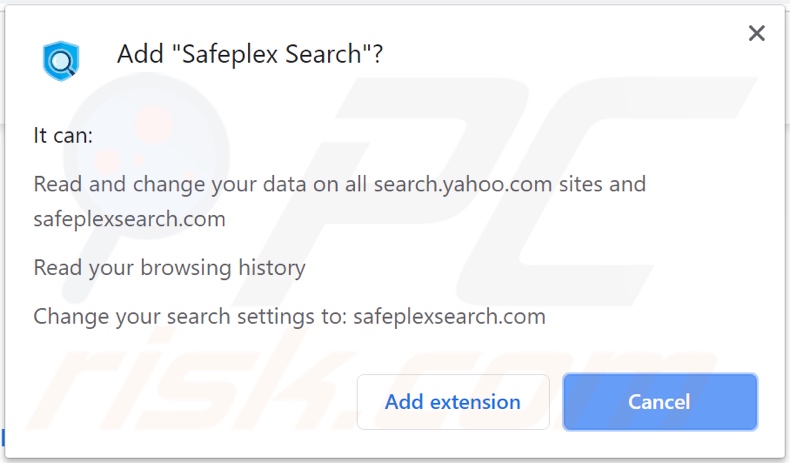
De Safeplex Search browserkaper vraagt toestemmingen in Mozilla Firefox:
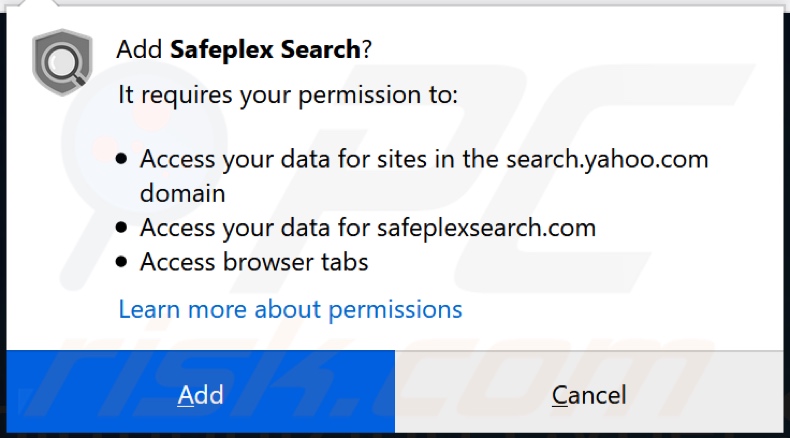
Website die de Safeplex Search browserkaper promoot:
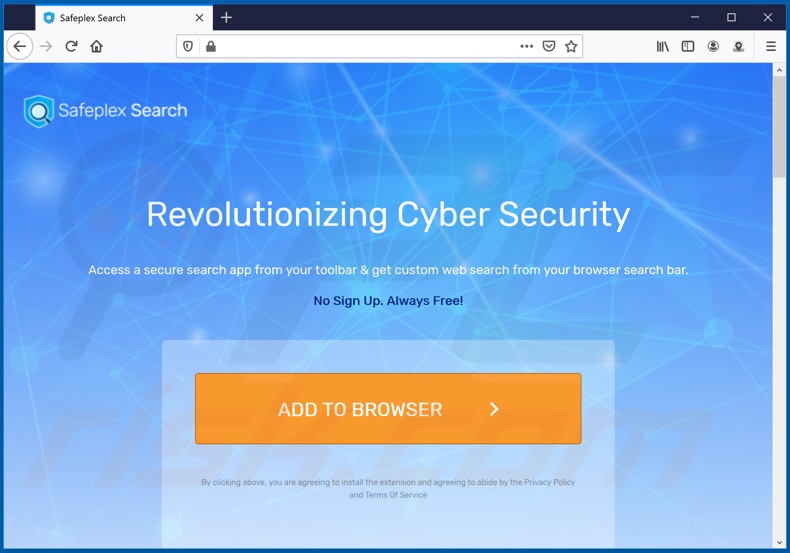
Onmiddellijke automatische malwareverwijdering:
Handmatig de dreiging verwijderen, kan een langdurig en ingewikkeld proces zijn dat geavanceerde computer vaardigheden vereist. Combo Cleaner is een professionele automatische malware verwijderaar die wordt aanbevolen om malware te verwijderen. Download het door op de onderstaande knop te klikken:
DOWNLOAD Combo CleanerDoor het downloaden van software op deze website verklaar je je akkoord met ons privacybeleid en onze algemene voorwaarden. Om het volledige product te kunnen gebruiken moet u een licentie van Combo Cleaner kopen. Beperkte proefperiode van 7 dagen beschikbaar. Combo Cleaner is eigendom van en wordt beheerd door RCS LT, het moederbedrijf van PCRisk.
Snelmenu:
- Wat is Safeplex Search?
- STAP 1. Verwijder de Safeplex Search-applicatie via het configuratiescherm.
- STAP 2. Verwijder de safeplexsearch.com doorverwijzing uit Internet Explorer.
- STAP 3. Verwijder de Safeplex Search browserkaper uit Google Chrome.
- STAP 4. Verwijder de safeplexsearch.com startpagina en standaard zoekmachine uit Mozilla Firefox.
- STAP 5. Verwijder de safeplexsearch.com doorverwijzing uit from Safari.
- STAP 6. Verwijder frauduleuze plug-ins uit Microsoft Edge.
De Safeplex Search browserkaper verwijderen:
Windows 10 gebruikers:

Klik rechts in de linkerbenedenhoek, in het Snelle Toegang-menu selecteer Controle Paneel. In het geopende schem kies je Programma's en Toepassingen.
Windows 7 gebruikers:

Klik Start ("het Windows Logo" in de linkerbenedenhoek van je desktop), kies Controle Paneel. Zoek naar Programma's en toepassingen.
macOS (OSX) gebruikers:

Klik op Finder, in het geopende scherm selecteer je Applicaties. Sleep de app van de Applicaties folder naar de Prullenbak (die zich in je Dock bevindt), klik dan rechts op het Prullenbak-icoon en selecteer Prullenbak Leegmaken.
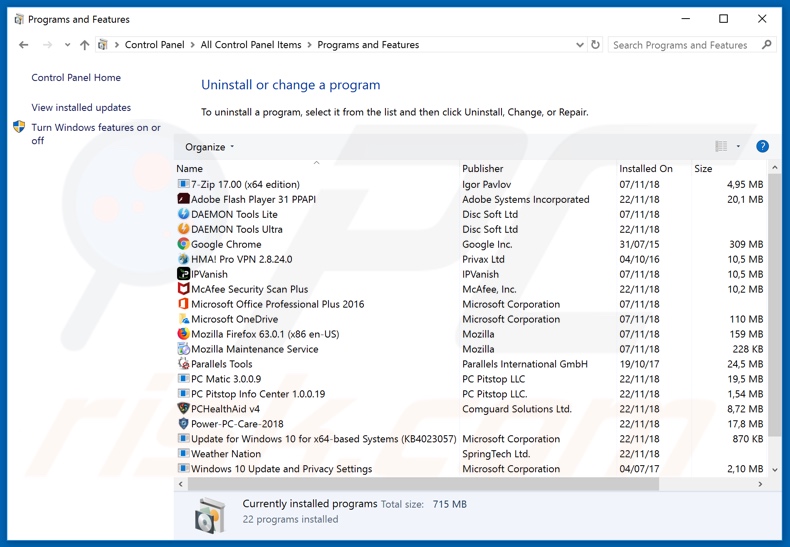
In het 'Programma's verwijderen'-scherm zoekt u naar verdachte/mogelijk ongewenste applicaties (zoals "SafePlex Search"), selecteer deze verwijzingen en klik op "Deïnstalleren" of "Verwijderen".
Na het verwijderen van de mogelijk ongewenste applicatie (die de doorverwijzing naar de safeplexsearch.com website veroorzaakt), scant u best uw computer op enige overblijvende onderdelen of mogelijke malware besmettingen. Gebruik daarvoor aanbevolen malware verwijderingssoftware.
DOWNLOAD verwijderprogramma voor malware-infecties
Combo Cleaner die controleert of uw computer geïnfecteerd is. Om het volledige product te kunnen gebruiken moet u een licentie van Combo Cleaner kopen. Beperkte proefperiode van 7 dagen beschikbaar. Combo Cleaner is eigendom van en wordt beheerd door RCS LT, het moederbedrijf van PCRisk.
De Sealoid browserkaper verwijderen uit internet browsers:
Video die toont hoe browserdoorverwijzingen te stoppen:
 Verwijder de kwaadaardige add-ons uit Internet Explorer:
Verwijder de kwaadaardige add-ons uit Internet Explorer:
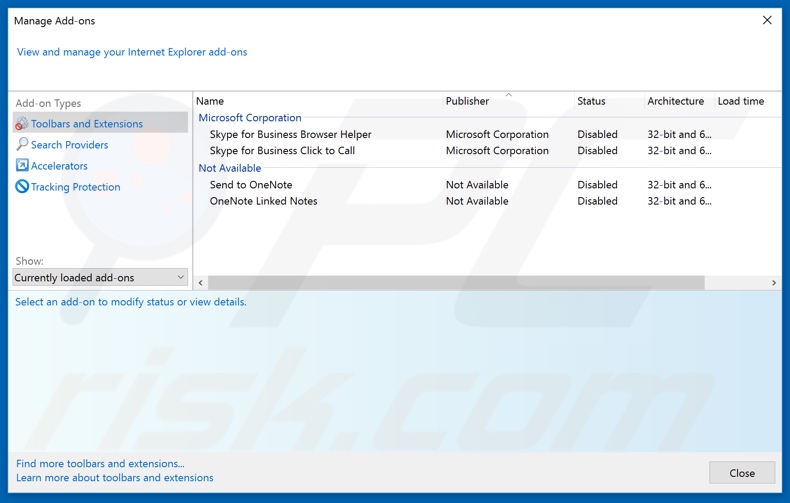
Klik op het "tandwiel"-icoon ![]() (in de rechterbovenhoek van Internet Explorer) selecteer "Beheer Add-ons". Zoek naar recent geïnstalleerde en verdacht lijkende browser extensies en schakel deze uit.
(in de rechterbovenhoek van Internet Explorer) selecteer "Beheer Add-ons". Zoek naar recent geïnstalleerde en verdacht lijkende browser extensies en schakel deze uit.
Verander uw startpagina:
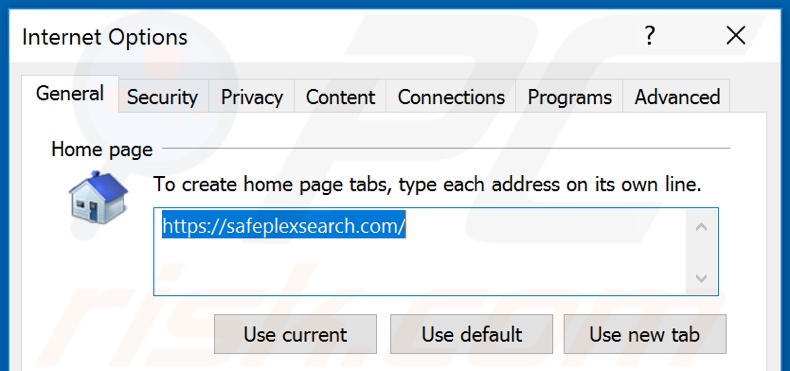
Klik op het "tandwiel"-icoon ![]() (in de rechterbovenhoek van Internet Explorer), selecteer "Internet Opties", verwijder hxxp://safeplexsearch.com in het geopende venster en voer het domein van uw voorkeur in, wat geopend zal worden iedere keer dat u Internet Explorer opent. Of typ about: blank om een nieuwe pagina te openen in Internet Explorer.
(in de rechterbovenhoek van Internet Explorer), selecteer "Internet Opties", verwijder hxxp://safeplexsearch.com in het geopende venster en voer het domein van uw voorkeur in, wat geopend zal worden iedere keer dat u Internet Explorer opent. Of typ about: blank om een nieuwe pagina te openen in Internet Explorer.
Verander uw standaard zoekmachine:
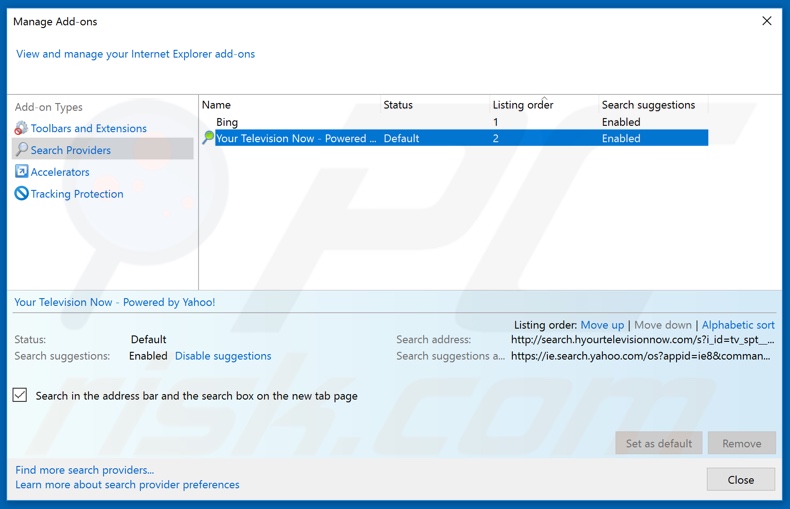
Klik op het "tandwiel"icoon ![]() (in de rechterbovenhoek van Internet Explorer), selecteer "Add-ons beheren". In het geopende venster, selecteer "Zoek Netwerken", en stel "Google", "Bing", of een andere zoekmachine naar keuze in als standaard en verwijder dan "SafePlex Search".
(in de rechterbovenhoek van Internet Explorer), selecteer "Add-ons beheren". In het geopende venster, selecteer "Zoek Netwerken", en stel "Google", "Bing", of een andere zoekmachine naar keuze in als standaard en verwijder dan "SafePlex Search".
Optionele methode:
Als je problemen blijft hebben met het verwijderen van safeplexsearch.com doorverwijzing dan kan je je Internet Explorer instellingen terug op standaard zetten.
Windows XP gebruikers: Klik op Start, klik Uitvoeren, in het geopende scherm typ inetcpl.cpl. In het geopende scherm klik je op de Geavanceerd tab en dan klik je op Herstellen.

Windows Vista en Windows 7 gebruikers: Klik op het Windows logo, in de start-zoekbox typ inetcpl.cpl en klik op enter. In het geopende scherm klik je op de Geavanceerd tab en dan klik je op Herstellen.

Windows 8 gebruikers: Open Internet Explorer en klik op het "tandwiel" icoon. Selecteer Internet Opties. In het geopende scherm selecteer je de Geavanceerd-tab en klik je op de Herstellen-knop.

In het geopende scherm selecteer je de Geavanceerd-tab

Klik op de Herstellen-knop.

Bevestig dat je de Internet Explorer instellingen naar Standaard wil herstellen - Klik op de Herstellen-knop.

 Verwijder de kwaadaardige extensies uit Google Chrome:
Verwijder de kwaadaardige extensies uit Google Chrome:
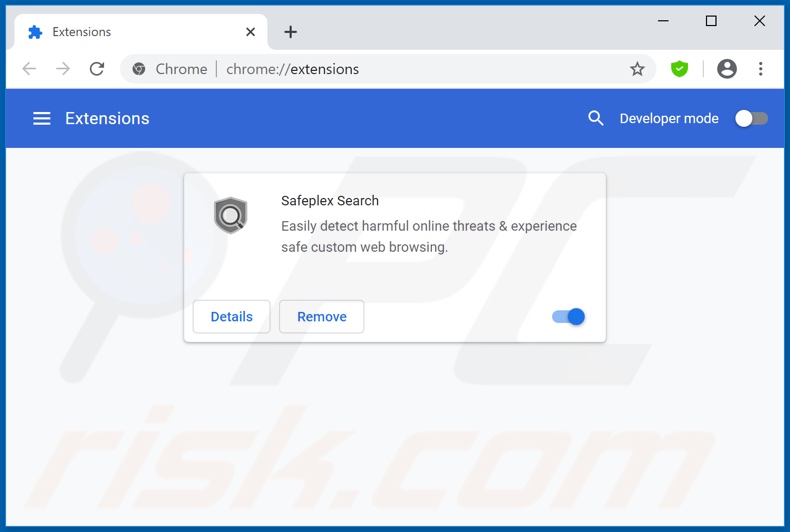
Klik op het Chrome menu icoon ![]() (in de rechterbovenhoek van Google Chrome), selecteer 'Meer hulpprogramma's' en klik op 'Extensies'. Zoek "Safeplex Search" en andere onlangs geïnstalleerde/verdachte browser-add-ons en verwijder ze.
(in de rechterbovenhoek van Google Chrome), selecteer 'Meer hulpprogramma's' en klik op 'Extensies'. Zoek "Safeplex Search" en andere onlangs geïnstalleerde/verdachte browser-add-ons en verwijder ze.
Verander uw startpagina:
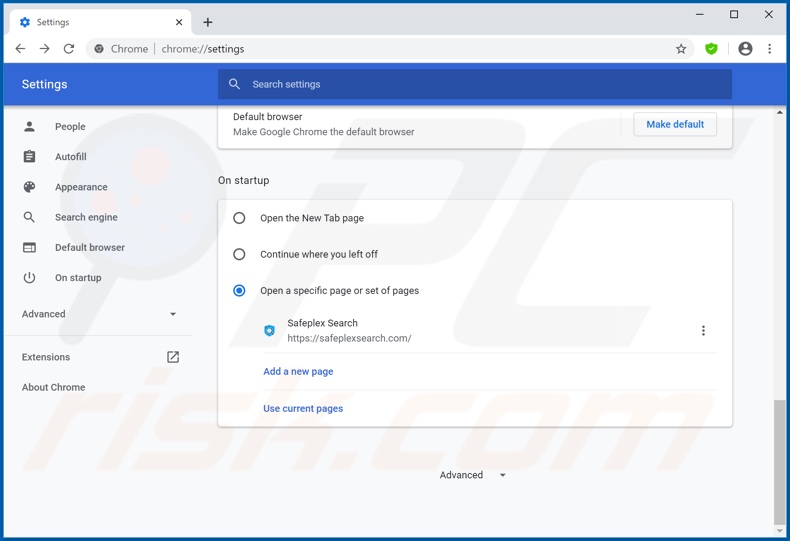
Klik op het Chrome menu icoon ![]() (in de rechterbovenhoek van Google Chrome), selecteer "Instellingen". In het gedeelte "Bij opstarten" schakelt u "Sealoid" uit, zoekt u naar de browserkaper URL (hxxp://www.safeplexsearch.com). Klik op de drie vertikale puntjes en selecteer "verwijderen".
(in de rechterbovenhoek van Google Chrome), selecteer "Instellingen". In het gedeelte "Bij opstarten" schakelt u "Sealoid" uit, zoekt u naar de browserkaper URL (hxxp://www.safeplexsearch.com). Klik op de drie vertikale puntjes en selecteer "verwijderen".
Verander uw standaard zoekmachine:
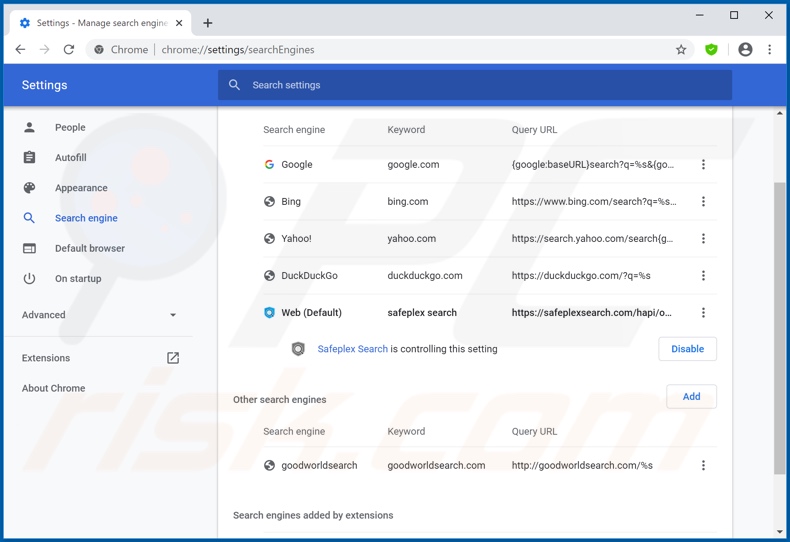
Om uw standaardzoekmachine in Google Chrome wijzigen: klik op het Chrome-menupictogram ![]() (in de rechterbovenhoek van Google Chrome), selecteer "Instellingen", klik in het gedeelte "Zoeken" op "Zoekmachines beheren ...", zoek naar "safeplexsearch.com", klik op de drie verticale stippen in de buurt van deze URL en selecteer "Verwijderen uit lijst".
(in de rechterbovenhoek van Google Chrome), selecteer "Instellingen", klik in het gedeelte "Zoeken" op "Zoekmachines beheren ...", zoek naar "safeplexsearch.com", klik op de drie verticale stippen in de buurt van deze URL en selecteer "Verwijderen uit lijst".
Optionele methode:
Als je problemen hebt met het verwijderen van safeplexsearch.com doorverwijzing, reset dan de instellingen van je Google Chrome browser. Klik op het Chrome menu icoon ![]() (in de rechterbovenhoek van Google Chrome) en selecteer Instellingen. Scroll naar onder. Klik op de link Geavanceerd....
(in de rechterbovenhoek van Google Chrome) en selecteer Instellingen. Scroll naar onder. Klik op de link Geavanceerd....

Nadat je helemaal naar benden hebt gescrolld klik je op Resetten (Instellingen terugzetten naar de oorspronkelijke standaardwaarden)-knop.

In het geopende scherm, bevestig dat je de Google Chrome instellingen wilt resetten door op de 'resetten'-knop te klikken.

 Verwijder de kwaadaardige plug-ins uit Mozilla Firefox:
Verwijder de kwaadaardige plug-ins uit Mozilla Firefox:
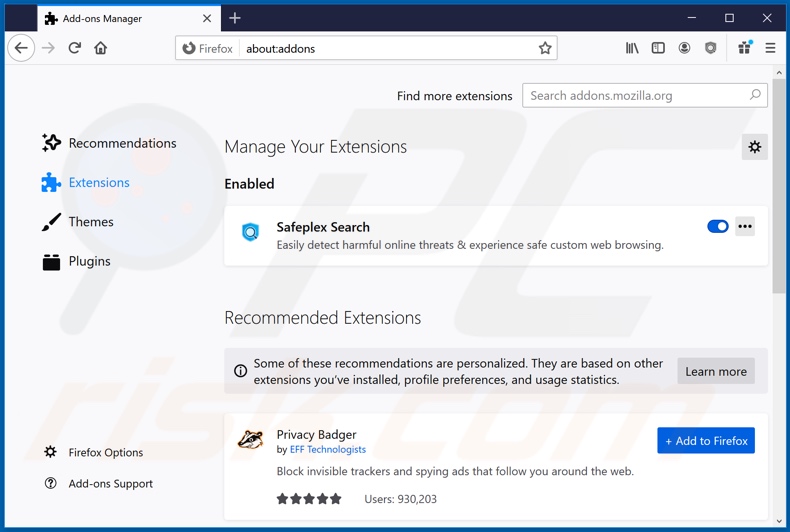
Klik op het Firefox menu ![]() (in de rechterbovenhoek van het hoofdscherm) selecteer "Add-ons". Klik op "Extensies" en verwijder "Safeplex Search" en alle recent geïnstalleerde en verdachte browser plug-ins.
(in de rechterbovenhoek van het hoofdscherm) selecteer "Add-ons". Klik op "Extensies" en verwijder "Safeplex Search" en alle recent geïnstalleerde en verdachte browser plug-ins.
Verander uw startpagina:
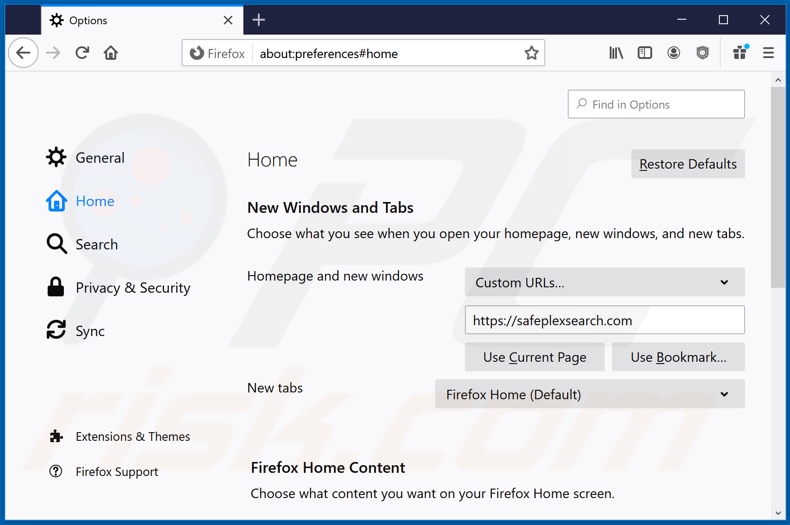
Om de startpagina te veranderen, klik op het Firefox menu ![]() (in de rechterbovenhoek van het hoofdscherm), selecteer "Opties" en in het geopende venster schakelt u "Sealoid" uit, verwijdert u hxxp://safeplexsearch.com
(in de rechterbovenhoek van het hoofdscherm), selecteer "Opties" en in het geopende venster schakelt u "Sealoid" uit, verwijdert u hxxp://safeplexsearch.com
en voert u het domein van uw voorkeur in, dat zal openen iedere keer dat u Mozilla Firefox opstart.
Verander uw standaard zoekmachine:

In de URL adres-balk, typ about:config en druk op Enter.
Klik op "I'll be careful, I promise!/Ik beloof dat ik voorzichtig zal zijn!".
In de zoekbalk bovenaan, typ: "extensionControlled"
Stel beide resultaten in op "false" door ofwel op elk item te dubbelklikken ofwel door op de knop ![]() te klikken.
te klikken.
Optionele methode:
Computergebruikers die problemen blijven hebben met het verwijderen van safeplexsearch.com doorverwijzing kunnen de Mozilla Firefox instellingen naar standaard herstellen.
Open Mozilla Firefox, in de rechterbovenhoek van het hoofdvenster klik je op het Firefox menu ![]() , in het geopende keuzemenu kies je het Open Help Menu-icoon
, in het geopende keuzemenu kies je het Open Help Menu-icoon ![]()

Klik dan op Probleemoplossing-informatie.

In het geopende scherm klik je op de Firefox Herstellen knop.

In het geopende scherm bevestig je dat je de Mozilla Firefox instellingen naar Standaard wil herstellen door op de Herstellen-knop te klikken.

 Verwijder kwaadaardige extensies uit Safari:
Verwijder kwaadaardige extensies uit Safari:

Verzeker je ervan dat je Safari browser actief is en klik op het Safari menu, selecteer dan Voorkeuren…

In het Voorkeuren-venster selecteer je de Extensies-tab. Zoek alle recent geïnstalleerde en verdachte extensies en verwijder deze.

In het voorkeuren-venster selecteer je het Algemeen-tabblad en verzeker je je ervan dat je startpagina staat ingesteld op de URL van je voorkeur, als het gewijzigd werd door een browser hijacker kan je dit hier terug aanpassen.

In het voorkeuren-venster selecteer je het Zoeken-tabblad en verzeker je je ervan dat je favoriete internet-zoekmachine geselecteerd werd.
Optionele methode:
Verzeker je ervan dat je Safari browser actief is en klik op het Safari-menu. In het keuzemenu selecteer je Geschiedenis en Website Data verwijderen…

In het geopende scherm seleceer je alle geschiedenis en klik je op de Geschiedenis Verwijderen-knop.

 Kwaadaardige extensies verwijderen uit Microsoft Edge:
Kwaadaardige extensies verwijderen uit Microsoft Edge:

Klik op het Edge menu-icoon ![]() (in de rechterbovenhoek van Microsoft Edge), selecteer "Extensies". Zoek naar recent geïnstalleerde en verdachte browser add-ons, en verwijder ze.
(in de rechterbovenhoek van Microsoft Edge), selecteer "Extensies". Zoek naar recent geïnstalleerde en verdachte browser add-ons, en verwijder ze.
De startpagina en nieuwe tabbladen wijzigen:

Klik op het Edge menu-icoon ![]() (in de rechterbovenhoek van Microsoft Edge), selecteer "Instellingen". In het onderdeel "Bij het opstarten" zoekt u de naam van de browserkaper en klikt u op "Uitschakelen".
(in de rechterbovenhoek van Microsoft Edge), selecteer "Instellingen". In het onderdeel "Bij het opstarten" zoekt u de naam van de browserkaper en klikt u op "Uitschakelen".
Uw standaard zoekmachine wijzigen:

Om uw standaard zoekmachine te wijzigen in Microsoft Edge: klik op het Edge menu-icoon ![]() (in de rechterbovenhoek van Microsoft Edge), selecteer "Privacy en diensten", scroll naar onder en selecteer "Adresbalk". In het onderdeel "Zoekmachines gebruikt in de zoekbalk" zoekt u de naam van de ongewenste zoekmachine. Als u die hebt gevonden klikt u op de "Uitschakelen"-knop daarnaast. U kunt ook klikken op "Zoekmachines beheren", om in het geopende menu de ongewenste zoekmachine terug te vinden. Klik op het puzzel-icoon
(in de rechterbovenhoek van Microsoft Edge), selecteer "Privacy en diensten", scroll naar onder en selecteer "Adresbalk". In het onderdeel "Zoekmachines gebruikt in de zoekbalk" zoekt u de naam van de ongewenste zoekmachine. Als u die hebt gevonden klikt u op de "Uitschakelen"-knop daarnaast. U kunt ook klikken op "Zoekmachines beheren", om in het geopende menu de ongewenste zoekmachine terug te vinden. Klik op het puzzel-icoon ![]() daarnaast en selecteer "Uitschakelen".
daarnaast en selecteer "Uitschakelen".
Optionele methode:
Als u problemen bljft ondervinden met het verwijderen van de safeplexsearch.com doorverwijzing, herstel dan uw Microsoft Edge browserinstellingen. Klik op het Edge menu-icoon ![]() (in de rechterbovenhoek van Microsoft Edge) en selecteer Instellingen.
(in de rechterbovenhoek van Microsoft Edge) en selecteer Instellingen.

In het geopende menu selecteert u Opnieuw instellen.

Selecteer Instellingen naar hun standaardwaarden herstellen. In het geopende scherm bevestigt u dat u de Microsoft Edge-instellingen naar hun standaardwaarden wilt herstellen door op de knop Opnieuw instellen te klikken.

- Als dit niet helpt, volg dan deze alternatieve instructies waarin wordt uitgelegd hoe de Microsoft Edge browser te herstellen.
Samenvatting:
 Een browser hijacker is een soort adware die de instellingen van de internetbrowsers van gebruikers wijzigt door de startpagina en standaard zoekmachine toe te wijzen aan een ongewenste website. Meestal infiltreert dit soort adware de besturingssystemen van de gebruiker via gratis software downloads. Als je download beheerd wordt door een download cliënt, verzeker je er dan van de installatie van geadverteerde werkbalken of applicaties te weigeren als deze je startpagina of standaard zoekmachine willen wijzigen.
Een browser hijacker is een soort adware die de instellingen van de internetbrowsers van gebruikers wijzigt door de startpagina en standaard zoekmachine toe te wijzen aan een ongewenste website. Meestal infiltreert dit soort adware de besturingssystemen van de gebruiker via gratis software downloads. Als je download beheerd wordt door een download cliënt, verzeker je er dan van de installatie van geadverteerde werkbalken of applicaties te weigeren als deze je startpagina of standaard zoekmachine willen wijzigen.
Hulp bij de verwijdering:
Als je problemen ervaart bij het verwijderen van safeplexsearch.com doorverwijzing uit je internet browsers, vraag dan om hulp in ons malware verwijderingsforum.
Post een commentaar:
Als je bijkomende informatie hebt over safeplexsearch.com doorverwijzing of z'n verwijdering, gelieve dan je kennis te delen in de onderstaande commentaren.
Bron: https://www.pcrisk.com/removal-guides/17027-safeplex-search-browser-hijacker
Delen:

Tomas Meskauskas
Deskundig beveiligingsonderzoeker, professioneel malware-analist
Ik ben gepassioneerd door computerbeveiliging en -technologie. Ik ben al meer dan 10 jaar werkzaam in verschillende bedrijven die op zoek zijn naar oplossingen voor computertechnische problemen en internetbeveiliging. Ik werk sinds 2010 als auteur en redacteur voor PCrisk. Volg mij op Twitter en LinkedIn om op de hoogte te blijven van de nieuwste online beveiligingsrisico's.
Het beveiligingsportaal PCrisk wordt aangeboden door het bedrijf RCS LT.
Gecombineerde krachten van beveiligingsonderzoekers helpen computergebruikers voorlichten over de nieuwste online beveiligingsrisico's. Meer informatie over het bedrijf RCS LT.
Onze richtlijnen voor het verwijderen van malware zijn gratis. Als u ons echter wilt steunen, kunt u ons een donatie sturen.
DonerenHet beveiligingsportaal PCrisk wordt aangeboden door het bedrijf RCS LT.
Gecombineerde krachten van beveiligingsonderzoekers helpen computergebruikers voorlichten over de nieuwste online beveiligingsrisico's. Meer informatie over het bedrijf RCS LT.
Onze richtlijnen voor het verwijderen van malware zijn gratis. Als u ons echter wilt steunen, kunt u ons een donatie sturen.
Doneren
▼ Toon discussie